Siapa yang tidak kenal dengan Windows Explorer? Saya yakin setiap pengguna Microsoft Windows pasti mengenalnya bahkan selalu menggunakannya. Windows Explorer memudahkan kita untuk mengelola data yang ada pada komputer kita karena cukup melakukan aksi klik, drop, atau drag untuk mengatur data kita.
Saya rasa fitur-fitur yang ada pada Windows Explorer sudah mencukupi bagi pengguna untuk melakukan pengelolaan data atau Anda lebih suka mengelolanya melalui command prompt (cmd)? Yang jelas di sini akan kita bahas tentang tips memaksimalkan penggunaan Windows Explorer pada windows 7. Karena tips ini hanya dapat dijalankan di win7 yang memiliki fitur lebih kompleks dibanding pendahulunya seperti windows xp dan vista. Langsung saja kita lihat tips-tips dibawah ini.
Mengatur Layout Windows Explorer
Windows Explorer memiliki layout yang berguna untuk mengetahui informasi-informasi pada data yang ada. Kita bisa melihat jenis-jenis layout melalui menu organize > Layout, di sana terdapat beberapa layout seperti menu bar, details pane, preview pane, dan navigation pane.
Menu Bar berfungsi untuk menampilkan kumpulan menu yang terdapat pada Windows Explorer, kita bisa mengaktifkan atau menonaktifkannya sesuai dengan kebutuhan. Preview Pane digunakan untuk mengaktifkan panel tambahan sebagai preview data yang kita pilih, misalkan dokumen office, gambar, bahkan video. Manfaatkan Preview Pane jika Anda ingin mengetahui isi dokumen tanpa harus membukanya satu per satu.
Navigation Pane menampilkan panel navigasi di sebelah kiri window. Menampilkan libraries, partisi yang aktif, hingga jaringan lokal yang terkoneksi. Sebaiknya Navigation Pane ini tetap dinonaktifkan untuk memudahkan akses data antar partisi.
Menampilkan dan Menambah Kolom Detail
Untuk menampilkan kolom detail pada Windows Explorer, pilih view pada menu bar > details. Selanjutnya dapat kita lihat kolom-kolom yang berisi detail informasi dari folder atau data. Biasanya kolom detailnya adalah date, size, dan type. Kita bisa menambahkan kolom tambahan sesuai dengan informasi yang kita inginkan. Caranya, pilih View > Choose details...
Setelah muncul window choose details, beri tanda centang pada detail yang ingin Anda tampilkan pada Windows Explorer. Pilih seperlunya saja karena semakin banyak juga bisa tidak nyaman untuk dilihat.
Mengatur Kolom Detail
Kolom detail bisa kita atur untuk memudahkan kita melihat informasi pada data yang ada. Ada dua hal yang bisa kita lakukan yaitu mengatur lebar kolom dan merubah urutan detail pada kolom. Lebar kolom bisa kita atur dengan mudah dengan cara menggeser kolom menjadi ukuran yang kita inginkan. Atau bisa melalui fitur choose details tadi, pilih kolom detail, lalu tentukan lebarnya sesuai keinginan.
Kolom detail juga bisa kita ganti urutannya. Caranya masih melalui fasilitas choose details, pilih kolom detail lalu pilih move up atau move down sesuai keinginan.
Atau lebih mudahnya geser saja kolomnya langsung pada windows explorer Anda ke tempat yang diinginkan.
Menambah Kolom Detail Last Access Stamp Pada kolom detail yang berhubungan dengan tanggal, ada sebuah fungsi Last Access Stamp yang berguna untuk mengetahui informasi kapan terakhir kali data dimodifikasi. Jika fungsi ini belum diaktifkan, kita bisa mengaktifkannya dengan menggunakan cara berikut: Buka Start Menu dan ketik cmd di kotak pencarian Klik kanan cmd lalu pilih Run as administrator. Jika ada window konfirmasi, pilih yes.
Ketikkan perintah fsutil behavior set disablelastaccess 0 pada command prompt. Atau jika ingin mematikannya, ganti angka 0 menjadi 1.
Restart komputer. Jika telah aktif kita bisa melihat tanggal akses terakhir dari suatu file melalui kolom detail yang ada atau melalui File Properties
Lakukan Manajemen Data
Yang terakhir adalah lakukanlah manajemen data. Kita tentu tidak ingin melihat folder-folder tidak tertata atau data-data yang berceceran tidak pada tempatnya.
Sumber: http://bisakomputer.com/5-tips-memaksimalkan-penggunaan-windows-explorer/

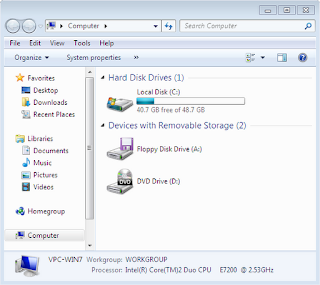
#Tidak Semua Pertanyaan Bisa Dijawab
#Spam dan Link Aktif akan Otomatis Terhapus
#Kode Emot :) :( :} :D :P xd B) :? -_- :v :3 :x :thx :sip :pm